Introducción
Este documento describe los pasos para crear un informe de problemas de Cisco Security Connector desde un dispositivo Apple (teléfono/tablet).
Colaborado por Jakub Bobko, Javier Martinez y Kenichiro Kato, editado por Yeraldin Sanchez, Ingenieros del TAC de Cisco
Prerequisites
Requirements
Cisco recomienda que conozca Cisco Secure Endpoint y Cisco Security Connector.
Componentes Utilizados
La información utilizada en el documento se basa en este software:
- Conector de seguridad de Cisco versión 1.5
- Apple iOS versión 14.3 y posteriores
The information in this document was created from the devices in a specific lab environment. All of the devices used in this document started with a cleared (default) configuration. Si tiene una red en vivo, asegúrese de entender el posible impacto de cualquier comando.
Antecedentes
Si tiene algún problema con Cisco Security Connector, puede ponerse en contacto con el centro de asistencia técnica Cisco Technical Assistance Center (TAC). Los usuarios pueden enviar informes de problemas desde la aplicación y el ingeniero de soporte técnico de Cisco puede trabajar en el problema del informe. La dirección de correo electrónico a la que se enviarán los informes se especifica en la página Integración de MDM.
Nota: Si se integra con Umbrella, la dirección de correo electrónico para los informes de problemas se especifica en el portal de Umbrella.
Una vez que la aplicación Cisco Security Connector se instala en un dispositivo, puede verificar que Clarity se ejecute.

Troubleshoot
Generar problema de informe
Paso 1. Toque el icono Conector de seguridad de Cisco.
Paso 2. Navegue hasta la página de inicio y seleccione el signo " i", como se muestra en la imagen.

Paso 3. Toque Informe de un problema... como se muestra en la imagen.

Paso 4. Siga las instrucciones que aparecen en la pantalla para completar el proceso, como se muestra en la imagen.

Paso 5. En la sección de descripción del problema, coloque el número de solicitud de servicio SR #XXXXXXXXX y comparta los detalles del problema.

Nota: Informar de un problema de claridad se envía por correo electrónico y el usuario debe tener una cuenta de correo configurada en su dispositivo iOS.
Paso 6. Siga las instrucciones de la pantalla para recopilar información de diagnóstico, como se muestra en la imagen.
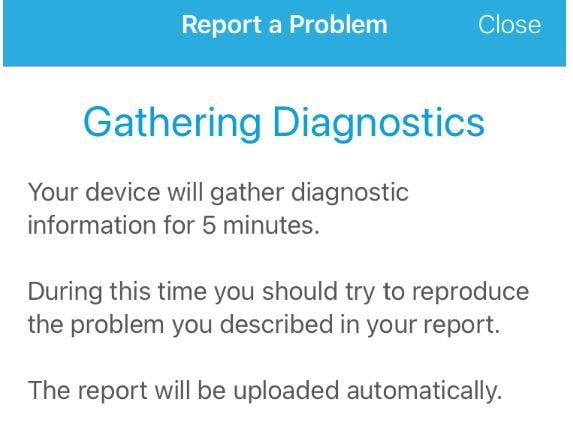
Paso 7. Puede verificar que el dispositivo esté recopilando información de diagnóstico, como se muestra en la imagen.

Paso 8. Si se habilitan las notificaciones del banner, se activa el siguiente mensaje, como se muestra en la imagen.

Paso 9. Recibirá un correo electrónico con un enlace a los registros recopilados, como se muestra en la imagen.

Nota: El archivo de registros también se puede encontrar en Cisco Secure Endpoint Portal. Vaya a Análisis > Repositorio de archivos > Diagnóstico del conector para... está disponible.

Paso 10. Una vez que haya recopilado el archivo de diagnóstico de claridad, comparta los siguientes detalles con el soporte del TAC.
- Reenvíe el correo electrónico con un enlace para recopilar registros al ingeniero de soporte del TAC.
- Cargue el archivo de diagnóstico de claridad desde Cisco Secure Endpoint Portal en https://cway.cisco.com/csc/.






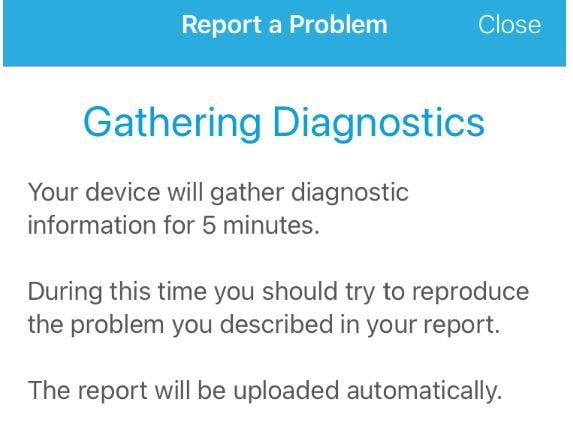




 Comentarios
Comentarios